Maison >Tutoriel système >Série Windows >Guide d'installation simple du système de machine virtuelle Win11
Guide d'installation simple du système de machine virtuelle Win11
- 王林avant
- 2024-01-13 14:18:051578parcourir
En plus d'installer manuellement le système win11, nous pouvons également installer le système win11 en activant une machine virtuelle. Cette méthode peut effectivement éviter certaines détections matérielles du système, mais elle est plus difficile à utiliser. ensemble. .
Comment installer le système win11 sur une machine virtuelle
1. Tout d'abord, nous devons préparer un fichier système d'image win11, cliquez sur le lien à droite pour le télécharger.
2. Ensuite, ouvrez la machine virtuelle du système. Si vous ne savez pas comment l'ouvrir, vous pouvez consulter le lien à droite.
3. Après avoir ouvert la machine virtuelle, sélectionnez "Nouvelle machine virtuelle"
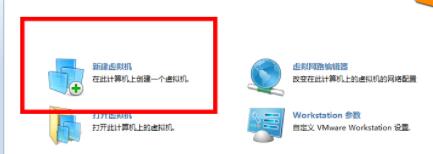
4. Ensuite, cochez "Personnaliser" et cliquez sur "Suivant"
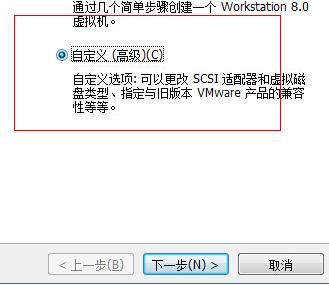
5. J'installerai le système d'exploitation plus tard", cliquez sur "Suivant"
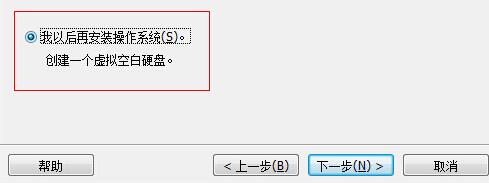
6. Sélectionnez le système Windows ici, puis sélectionnez un système pouvant installer win11.
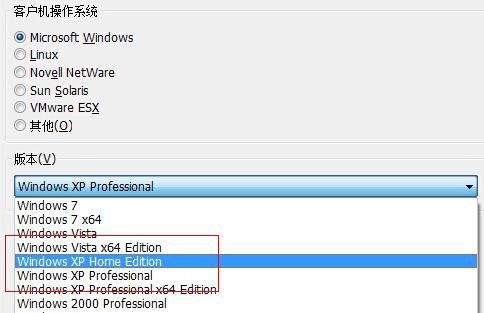
7. Définissez ensuite la mémoire de la machine virtuelle. Il est recommandé de la définir sur 4096 Mo ou plus.
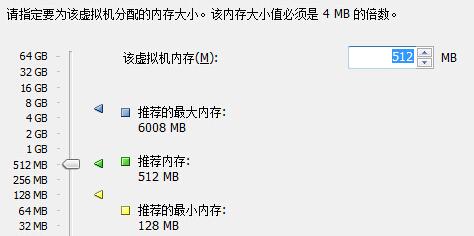
8. Sélectionnez ensuite "Utiliser le réseau ponté" pour la connexion réseau
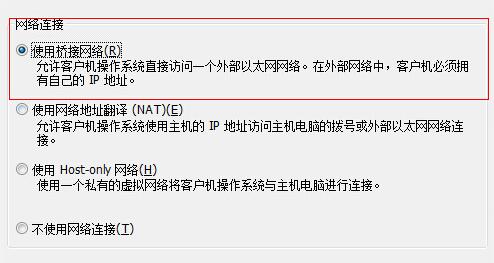
9. Sélectionnez ensuite "Créer un nouveau disque virtuel"
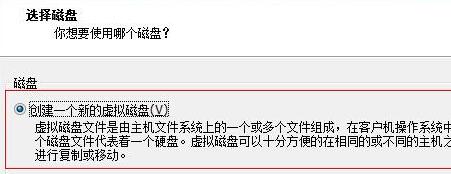
10. Sélectionnez "Allouer tout maintenant" dans Allouer le disque. Space Disk Space"
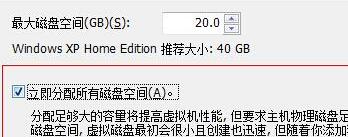
11. Une fois terminé, revenez à l'interface de la machine virtuelle et sélectionnez "Modifier les paramètres de la machine virtuelle"
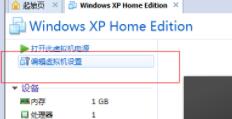
12. Après l'ouverture, recherchez "Utiliser le fichier image iso" sur le côté droit et cliquez sur « Parcourir » pour sélectionner le fichier image win11 que nous avons téléchargé auparavant.
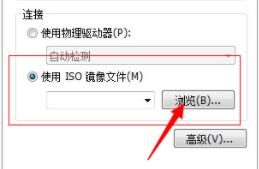
13. Revenez ensuite à la machine virtuelle et sélectionnez « Allumer cette machine virtuelle »
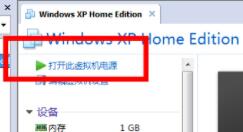
14 Entrez dans l'onglet « boot » et sélectionnez « Lecteur de CD-ROM »
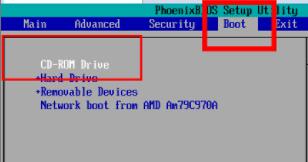
15. Sélectionnez ensuite « Créer une nouvelle partition » pour partitionner le disque librement.
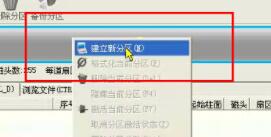
16. Sélectionnez ensuite "Formater la partition actuelle" pour formater la partition.

17. Une fois le formatage terminé, sélectionnez "Reconstruire l'enregistrement de démarrage principal" pour démarrer l'installation. Une fois l'installation terminée, vous pouvez utiliser le système win11.
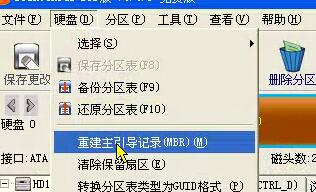
Ce qui précède est le contenu détaillé de. pour plus d'informations, suivez d'autres articles connexes sur le site Web de PHP en chinois!

